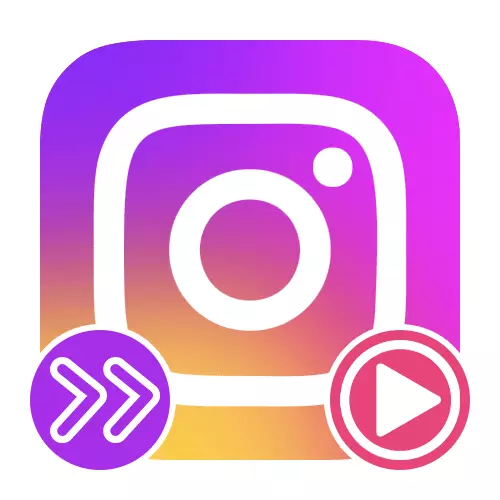
Bước 1: Chuẩn bị con lăn
Theo quan điểm của thực tế là Instagram, bất kể phiên bản nào, không cung cấp các công cụ để hoạt động với tốc độ của video, tạo hiệu ứng như vậy sẽ có riêng biệt. Để thực hiện việc này, bạn có thể sử dụng máy ảnh tiêu chuẩn hoặc bất kỳ ứng dụng phù hợp nào khác cho phép bạn lưu con lăn ở định dạng MP4 tối ưu cho mạng xã hội này.
Đọc thêm: Tải xuống video từ Instagram đến điện thoại

Nếu bạn muốn sử dụng tất cả các tính năng của máy ảnh Instagram bên trong, bạn có thể truy cập phần "Tài khoản" trong "Cài đặt" của ứng dụng và bật bản ghi được công bố tự động thông qua "Ấn phẩm gốc". Đồng thời, sau khi đặt video, nó có thể được gỡ bỏ mà không bị hỏng vào bản sao cục bộ trong bộ sưu tập.
Đọc thêm: Tải xuống video từ lịch sử trong Instagram

Trong trường hợp lưu trữ, một giải pháp thuận tiện hơn có sẵn để nhấp vào biểu tượng mũi tên trên bảng trên cùng của trình soạn thảo nội bộ và xác nhận tải xuống. Do đó, không cần thiết phải xuất bản và loại bỏ tiếp theo không đủ con lăn nhanh, hơn nữa, bạn không phải lúc nào cũng có thể điền vào do những hạn chế nghiêm ngặt về thời gian tối đa.
Bước 2: Thêm hiệu ứng tăng tốc
Như đã lưu ý, theo mặc định trên mạng xã hội, không có công cụ nào để áp dụng hiệu ứng tăng tốc trên video và do đó, trong mọi trường hợp, một trong những ứng dụng của bên thứ ba sẽ phải sử dụng. Chúng tôi sẽ xem xét hai biên tập viên cung cấp các cơ hội cần thiết trên cơ sở không có điều kiện và có liên quan trong các tình huống khác nhau.Tùy chọn 2: Hyperlapse
Ứng dụng di động Hyperlapse cho các thiết bị iOS là một bổ sung chính thức cho Instagram, chủ yếu nhằm vào một khả năng tăng tốc video đơn giản, nhưng hiệu quả mà không mất chất lượng. Không giống như các biên tập viên đa năng, công cụ này không cung cấp khả năng thêm các tệp được xác định trước.
Tải xuống Hyperlapse từ App Store
- Sau khi cài đặt chương trình trên liên kết trên, hãy tạo một video bằng cách tương tự với cách thức này được thực hiện bởi bất kỳ máy ảnh nào. Thật không may, không có bộ lọc phụ trợ nào ở đây, nhưng điều này không can thiệp vào việc thêm chúng sau đó.
- Sau khi hoàn thành việc chuẩn bị ghi âm, hãy sử dụng bảng dưới cùng để tăng tốc video lên đến 12 lần, bằng cách bù đắp cho thanh trượt sang bên phải. Để lưu, sử dụng một đánh dấu ở góc trên bên phải của màn hình.
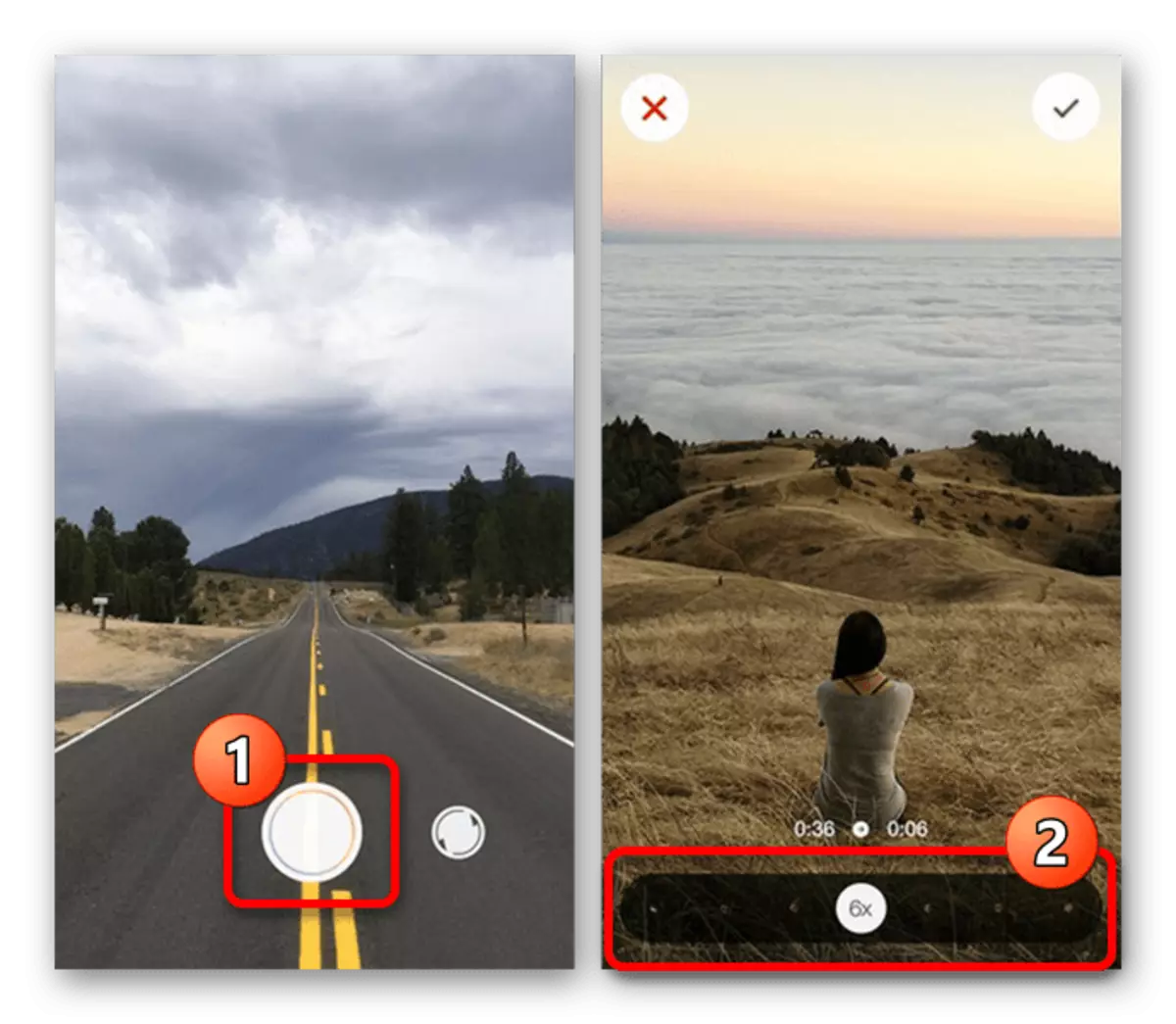

Trong quá trình lưu, chương trình sẽ tự động cung cấp để xuất một con lăn trong Instagram. Nó sẽ đủ để chọn chế độ xem Viết, thực hiện các thay đổi cần thiết bằng trình soạn thảo nội bộ và xác nhận tải xuống.
Bước 3: Ấn phẩm video
Sau khi hoàn thành việc chuẩn bị video, nếu bạn muốn lưu kết quả vào bộ nhớ của thiết bị di động hoặc trình soạn thảo đã chọn không hỗ trợ xuất bản trực tiếp trong Instagram, vị trí sẽ phải được thực hiện thủ công. Để triển khai tác vụ này, tệp phải ở định dạng MP4 và tuân thủ các yêu cầu đối với thời lượng tùy thuộc vào phần mạng xã hội.
Đọc thêm:
Định dạng và kích thước cho video trong Instagram
Thêm video vào Storsis trong Instagram

Việc thêm được thực hiện bằng cách nhấn nút + + trên bảng dưới cùng của ứng dụng chính thức và lựa chọn bản ghi tiếp theo từ thư viện. Nói chung, quy trình thực tế không khác gì làm việc với hình ảnh, không tính một trình soạn thảo sửa đổi một chút.
